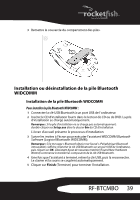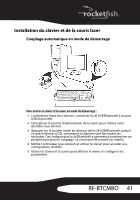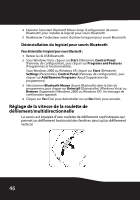Rocketfish RF-BTCMBO User Manual (English) - Page 43
Couplage à l'aide de la pile Bluetooth WIDCOMM
 |
View all Rocketfish RF-BTCMBO manuals
Add to My Manuals
Save this manual to your list of manuals |
Page 43 highlights
3 Appuyer sur la touche située en dessous de la clé USB Bluetooth jusqu'à ce que le témoin à DEL commence à clignoter une fois toutes les secondes. Ceci indique que la clé Bluetooth a commencé à rechercher un périphérique pour le couplage. Touche de la clé USB Bluetooth Remarque : Lors du couplage, le témoin à DEL du clavier / de la souris clignote en rouge et en vert. Remarque : Les paramètres du couplage sont annulés si la touche de couplage de la souris ou la touche de connexion du clavier est appuyée. Pour reconnecter la souris ou le clavier, appuyer de nouveau sur la touche de la clé USB Bluetooth (voir l'étape 3). 4 Appuyer sur n'importe quelle touche du clavier et déplacer la souris pour vérifier qu'ils sont bien connectés. Remarque : Chaque fois que l'ordinateur est mis sous tension, le clavier et la souris sont automatiquement détectés. Couplage à l'aide de la pile Bluetooth WIDCOMM Avant d'utiliser la pile Bluetooth pour le couplage du clavier et de la souris, vérifier ce qui suit : • La pile Bluetooth WIDCOMM est installée et configurée comme indiqué dans « Installing the WIDCOMM Bluetooth stack », à la page 12. • Les piles sont correctement installées et complètement chargées. • La clé USB Bluetooth est connectée à un port USB de l'ordinateur. • La souris est sous tension. Remarque : Pour démarrer la pile Bluetooth pour la première fois, voir « Using the stack for the first time in Windows 2000 or Windows XP », à la page 20, pour de plus amples informations. RF-BTCMBO 43